El truco para recuperar información perdida en Google Sheets
¿Qué es el Registro de Windows 10 y para qué sirve?
Los tucos para recuperar los contactos borrados de Google
Google despedirá a los trabajadores que no se vacunen
Cómo hacer una captura de pantalla en Windows: el método infalible paso a paso
Cómo hacer un nudo de corbata paso a paso: guía fácil para principiantes
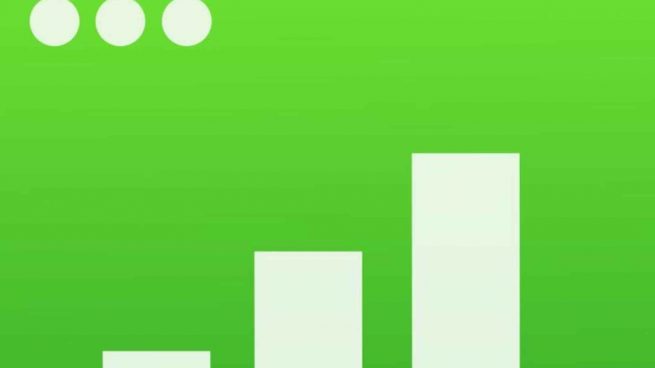
El programa Google Sheets, disponible en Google Workspace, es el equivalente al famoso Excel de Microsoft que forma parte de la suite ofimática incluida en todos los ordenadores Windows, Office. Con la ventaja de que el primero de ellos es totalmente accesible online, muchos usuarios se han pasado a Google Sheets, aprovechando además la constante aparición de novedosas funciones.
Y decimos esto porque recientemente Google ha habilitado un interesante truco que posibilita la recuperación de documentos perdidos en Sheets, de modo que si has eliminado alguno sin querer, puedas volver a acceder a éste y sus contenidos, y no tengas que perder horas enteras rehaciéndolo.
Recuperar información perdida en Google Sheets
Es que como aunque trabajemos completamente online muchos de los problemas de las plataformas ofimáticas se siguen repitiendo, puede pasar que la última copia de seguridad automática de Sheets no llegara a tiempo para guardar los cambios más recientes realizados, y parecieran perderse. Pero no es así. Si prestas atención al procedimiento que vamos a explicar, podrás reanudarlos en tu PC.
Cómo recuperar la versión previa de un archivo en Google Sheets
Esta oportunidad de recuperación de documentos en Sheets se la debemos al historial de versiones. Es justamente allí donde se almacenan las distintas versiones de cada uno de los archivos sobre los que trabajamos a diario, añadiéndose las modificaciones que aplicamos cada varios minutos.
Es interesante que estas copias o versiones no se van sobreescribiendo sobre las anteriores, sino que se añaden todas en una especie de listado, al que se puede acceder para comprobar en qué punto del avance de nuestros esfuerzos se ha quedado cada una de ellas, retomando desde la más conveniente.
Para ver este listado de versiones, tienes que abrir el documento en cuestión, entrar a Archivo, desplegándose un menú con diversas opciones, siendo una de ellas la de Historial de versiones. Puedes ponerle nombre a la versión actual o, lo que nos importa, ir a este Historial de versiones.
Al seleccionar esa característica, se verán en pantalla, hacia la derecha, una serie de documentos, cada uno referido a cada una de las versiones que ha tenido el documento, mostrando también muchos datos adicionales, como la fecha y hora de guardarlo, para facilitarle la búsqueda.
Pulsando sobre las versiones éstas se irán abriendo, y en tan sólo unos segundos tendrás certezas acerca de cuál es la que necesitas para continuar con el documento desde allí.
Esto permite afrontar todos los proyectos en Google Sheets con la tranquilidad de que siempre hay un back-up o copia de seguridad a mano para regresar a alguna anterior de esta edición.
Temas:









